Olenemata sellest, kas saate uue iPhone 6s või mitte, soovite uuendada iOS 9 -le, et kasutada ära kõike, mida Apple'i uus mobiilioperatsioonisüsteem pakub.
iOS 9 on valmis teie mobiilielu murranguliselt muutma, kuid enne hüpet peate tegema mõned asjad. Siit saate teada, kuidas oma iPhone (või iPad) iOS 9 uuendamiseks valmis teha - õige viis.
Kõigepealt soovite puhastada oma olemasoleva iOS 9-ga ühilduva seadme. Siis peate tegema hea varukoopia, kasutades iTunes'i, iCloudi või nende kahe kombinatsiooni. (Boonus: kui saate lähitulevikus iPhone 6s või iPhone 6s Plus, on teil migreerimiseks kena, puhas ja rokkimiseks valmis iOS-seade.)
Kas teie seade töötab iOS 9 -ga?

Foto: Apple
Loomulikult peab teil olema seade, mis saab iOS 9 -ga hakkama. Õnneks toetab Apple paljusid vanemaid seadmeid. Saate installida iOS 9 sama vanadesse seadmetesse nagu iPhone 4s, iPad 2 ja viienda põlvkonna iPod touch. Ühildub ka iga iPad mini (1, 2 või 3). Teil on hea minna, kui õõtsute neid seadmeid või mõnda uuemat mudelit.
Vabanege kõigist rakendustest, mida te ei kasuta
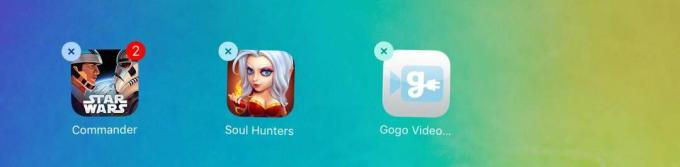
Foto: Rob LeFebvre/Cult of Mac
Pole mõtet varundada paljusid rakendusi, mida te ei kasuta, eriti kui kolite uude iPhone 6s või 6s Plus'i. Võite puudutada ja hoida all oma iPhone'i avaekraanil olevat ikooni, et saada rakendused raputama, seejärel puudutage iga kustutatava rakenduse ikooni vasakus ülanurgas olevat X -i. Siiski eelistan kasutage rakenduste seadete paani Kasutus (Seaded> Üldine> Kasutamine> Salvestusruumi haldamine), et teada saada, millised rakendused minu seadmes on ja kui palju ruumi igaüks võtab. Siis saan teha teadlikuma valiku ja ka teie.
Puhastage oma meediat kevadel
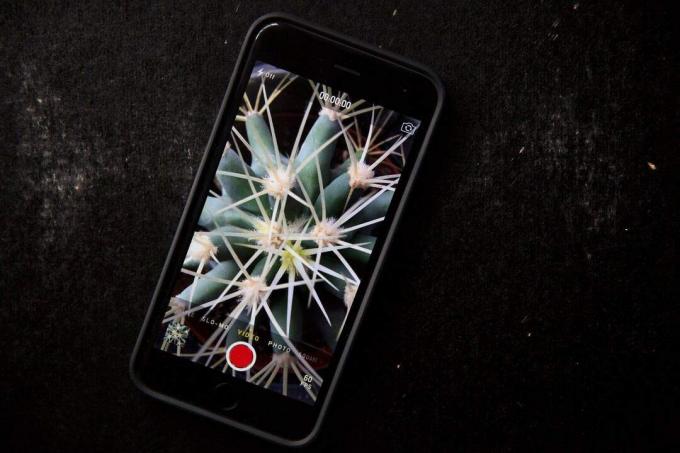
Foto: Jim Merithew/Cult of Mac
Meil kõigil on oma iOS -i seadmetes filme, telesaateid ja muusikat, millest saame kindlasti osa saada. Veenduge, et olete iTunes Matchi välja lülitanud (Seaded> iTunes ja App Store), seejärel lülitage Kuva kõik muusika ja videod olekusse VÄLJAS. Kui olete seda teinud, saate laulude kustutamiseks käivitada rakendused Muusika ja Video või videod ükshaaval, pühkides paremale.
Soovi korral saate need failid oma uude iPhone 6 -sse tagasi lisada, kuid see on nagu kevadine puhastus - asjad, mida me ei vaja oma elus segamini. Lase neil lihtsalt minna.
Korraldage see avaekraan

Foto: Rob LeFebvre/Cult of Mac
Nüüd, kui olete läbinud raskused rakenduste puhastamisel, mida te ei soovi, saate need omale sobivasse järjekorda seada. (See varundatakse järgmises etapis.)
Püüan enamuse oma rakendustest teemade kaupa kaustadesse korraldada. Muidugi võib sellel suurel uuel iPhone 6s Plus -l olla palju rohkem ekraanipinda kui teie praegusel iPhone'il, kuid siiski on hea mõte hoida rakendused võimalikult käeulatuses.
Kaldun oma põhirakendusi hoidma esimesel avakuval; siis hargnen järgmistel lehekülgedel. Ma ei pane kõike kausta, sest see läheb lihtsalt tüütuks. Kuid ma hoian oma Apple'i rakendusi ühes kaustas, mänge oma kaustas ja reisirakendusi nagu JetBlue, United, Uber ja Transit teises. See hoiab mind tegemast liiga palju pühkimisi oma oluliste asjade leidmiseks.
Varundage see

Foto: Jim Merithew/Cult of Mac
Kõik eelmised sammud on mõttetud, kui te ei võta aega oma seadme varundamiseks enne iOS 9 täiendamist.
Saate kasutada iPhone'i või iPadi või nende kahe kombinatsiooni varundamiseks iCloudi või iTunes'i. Isiklikult kasutan iCloudi igapäevasteks varukoopiateks, juhuks kui ma kukun oma iPhone'i lompi või mis teil on. See on üsna debiilne viis veendumaks, et enamik teie asjadest salvestatakse.
iCloud varundab teie kaamera rullil olevad fotod ja videod, erinevad seadme sätted, teie rakenduse andmed, avakuva korralduse, iMessage'i ja tekstisõnumid, helinad ja Visual Voicemail. Sellest piisab, kui saan iOS -i uuele versioonile üle minna ja mul on sellega harva probleeme olnud.
ICloudi sisselülitamiseks minge lihtsalt lehele Seaded> iCloud> Salvestusruum ja varundamine ja lülitage iCloud Backup sisse. Kui te pole seda veel sünkrooninud, puudutage seal olles valikut Varunda kohe.
Kui olete oma andmete osas natuke vähem kavalad kui mina, on iTunes suurepärane võimalus säästa veelgi rohkem asju kui iCloud seda teeb. Kui varundate oma iPhone'i iTunes'i, kopeerite kõik asjad, mida iCloud lisaks kalendrikontodele salvestab, sündmused, Safari järjehoidjad, automaattäite andmed, meilikontod, märkmed, kõneajalugu, salvestatud võrguseaded ja palju muud (vt the täielik nimekiri Apple'i tugisaidil).
Tõepoolest, iTunes'i kaudu on varundatud nii palju muud, et tasub seda käivitada, kui teie iPhone on ühendatud ja alustage käsitsi varundamist: klõpsake iTunesis ühendamisel oma iPhone'i nupul Kokkuvõte ja seejärel klõpsake nuppu Varunda kohe nuppu.
Pro näpunäide. Kasutage valikut Krüptitud varundamine, et salvestada privaatseid andmeid, näiteks konto paroole ja terviseteavet.
Olete iOS 9 täiendamiseks valmis
Kui olete need sammud lõpetanud, olete valmis oma iOS 9 täiendamiseks. Nüüd oodake, kuni Apple lükkab värskenduse teie iPhone'i millalgi homme (tõenäoliselt umbes kell 10 hommikul Vaikse ookeani piirkonnas). Looge ühendus WiFi-ga ja ühendage seade vooluvõrku, nii et sellel oleks uuendamise läbimiseks palju mahla.
Toksake Seaded> Üldine> Tarkvarauuendus, seejärel puudutage Laadi alla ja installi ning oodake, kuni iOS 9 võlu algab.
